windows下使用curl命令,以及常用curl命令
windows下使用curl命令,以及常用curl命令
什么是curl命令?
curl是利用URL语法在命令行方式下工作的开源文件传输工具。它被广泛应用在Unix、多种Linux发行版中,并且有DOS和Win32、Win64下的移植版本。
如何在windows下使用curl命令?
第一步: 进入curl下载官网,下载合适的版本,我这里下载的是windows 64位的curl。
其中我下载的zip文件。 另外CAB文件也是压缩文件,这是微软出品,不太好用,建议使用zip压缩文件。
第二步: 解压缩文件,然后找到该文件目录下的bin子文件(bin即二进制文件,又称可执行文件), 复制文件地址:
第三步: 将该地址加入环境变量。
第四步: 打开CMD,然后输入 curl –help ,如果显示如下, 就代表成功了。
常用curl命令
命令参数如下:
-a/--append 上传文件时,附加到目标文件 -A/--user-agent <string> 设置用户代理发送给服务器 - anyauth 可以使用“任何”身份验证方法 -b/--cookie <name=string/file> cookie字符串或文件读取位置 - basic 使用HTTP基本验证 -B/--use-ascii 使用ASCII /文本传输 -c/--cookie-jar <file> 操作结束后把cookie写入到这个文件中 -C/--continue-at <offset> 断点续转 -d/--data <data> HTTP POST方式传送数据 --data-ascii <data> 以ascii的方式post数据 --data-binary <data> 以二进制的方式post数据 --negotiate 使用HTTP身份验证 --digest 使用数字身份验证 --disable-eprt 禁止使用EPRT或LPRT --disable-epsv 禁止使用EPSV -D/--dump-header <file> 把header信息写入到该文件中 --egd-file <file> 为随机数据(SSL)设置EGD socket路径 --tcp-nodelay 使用TCP_NODELAY选项 -e/--referer 来源网址 -E/--cert <cert[:passwd]> 客户端证书文件和密码 (SSL) --cert-type <type> 证书文件类型 (DER/PEM/ENG) (SSL) --key <key> 私钥文件名 (SSL) --key-type <type> 私钥文件类型 (DER/PEM/ENG) (SSL) --pass <pass> 私钥密码 (SSL) --engine <eng> 加密引擎使用 (SSL). "--engine list" for list --cacert <file> CA证书 (SSL) --capath <directory> CA目录 (made using c_rehash) to verify peer against (SSL) --ciphers <list> SSL密码 --compressed 要求返回是压缩的形势 (using deflate or gzip) --connect-timeout <seconds> 设置最大请求时间 --create-dirs 建立本地目录的目录层次结构 --crlf 上传是把LF转变成CRLF -f/--fail 连接失败时不显示http错误 --ftp-create-dirs 如果远程目录不存在,创建远程目录 --ftp-method [multicwd/nocwd/singlecwd] 控制CWD的使用 --ftp-pasv 使用 PASV/EPSV 代替端口 --ftp-skip-pasv-ip 使用PASV的时候,忽略该IP地址 --ftp-ssl 尝试用 SSL/TLS 来进行ftp数据传输 --ftp-ssl-reqd 要求用 SSL/TLS 来进行ftp数据传输 -F/--form <name=content> 模拟http表单提交数据 -form-string <name=string> 模拟http表单提交数据 -g/--globoff 禁用网址序列和范围使用{}和[] -G/--get 以get的方式来发送数据 -h/--help 帮助 -H/--header <line>自定义头信息传递给服务器 --ignore-content-length 忽略的HTTP头信息的长度 -i/--include 输出时包括protocol头信息 -I/--head 只显示文档信息 从文件中读取-j/--junk-session-cookies忽略会话Cookie - 界面<interface>指定网络接口/地址使用 - krb4 <级别>启用与指定的安全级别krb4 -j/--junk-session-cookies 读取文件进忽略session cookie --interface <interface> 使用指定网络接口/地址 --krb4 <level> 使用指定安全级别的krb4 -k/--insecure 允许不使用证书到SSL站点 -K/--config 指定的配置文件读取 -l/--list-only 列出ftp目录下的文件名称 --limit-rate <rate> 设置传输速度 --local-port<NUM> 强制使用本地端口号 -m/--max-time <seconds> 设置最大传输时间 --max-redirs <num> 设置最大读取的目录数 --max-filesize <bytes> 设置最大下载的文件总量 -M/--manual 显示全手动 -n/--netrc 从netrc文件中读取用户名和密码 --netrc-optional 使用 .netrc 或者 URL来覆盖-n --ntlm 使用 HTTP NTLM 身份验证 -N/--no-buffer 禁用缓冲输出 -o/--output 把输出写到该文件中 -O/--remote-name 把输出写到该文件中,保留远程文件的文件名 -p/--proxytunnel 使用HTTP代理 --proxy-anyauth 选择任一代理身份验证方法 --proxy-basic 在代理上使用基本身份验证 --proxy-digest 在代理上使用数字身份验证 --proxy-ntlm 在代理上使用ntlm身份验证 -P/--ftp-port <address> 使用端口地址,而不是使用PASV -Q/--quote <cmd>文件传输前,发送命令到服务器 -r/--range <range>检索来自HTTP/1.1或FTP服务器字节范围 --range-file 读取(SSL)的随机文件 -R/--remote-time 在本地生成文件时,保留远程文件时间 --retry <num> 传输出现问题时,重试的次数 --retry-delay <seconds> 传输出现问题时,设置重试间隔时间 --retry-max-time <seconds> 传输出现问题时,设置最大重试时间 -s/--silent静音模式。不输出任何东西 -S/--show-error 显示错误 --socks4 <host[:port]> 用socks4代理给定主机和端口 --socks5 <host[:port]> 用socks5代理给定主机和端口 --stderr <file> -t/--telnet-option <OPT=val> Telnet选项设置 --trace <file> 对指定文件进行debug --trace-ascii <file> Like --跟踪但没有hex输出 --trace-time 跟踪/详细输出时,添加时间戳 -T/--upload-file <file> 上传文件 --url <URL> Spet URL to work with -u/--user <user[:password]>设置服务器的用户和密码 -U/--proxy-user <user[:password]>设置代理用户名和密码 -v/--verbose -V/--version 显示版本信息 -w/--write-out [format]什么输出完成后 -x/--proxy <host[:port]>在给定的端口上使用HTTP代理 -X/--request <command>指定什么命令 -y/--speed-time 放弃限速所要的时间。默认为30 -Y/--speed-limit 停止传输速度的限制,速度时间'秒 -z/--time-cond 传送时间设置 -0/--http1.0 使用HTTP 1.0 -1/--tlsv1 使用TLSv1(SSL) -2/--sslv2 使用SSLv2的(SSL) -3/--sslv3 使用的SSLv3(SSL) --3p-quote like -Q for the source URL for 3rd party transfer --3p-url 使用url,进行第三方传送 --3p-user 使用用户名和密码,进行第三方传送 -4/--ipv4 使用IP4 -6/--ipv6 使用IP6 -#/--progress-bar 用进度条显示当前的传送状态
常用命令如下(可参考百度百科):
获取到一个网页的document。
curl www.baidu.com除了获取到document外,还可以获取头信息。
curl www.baidu.com -i仅仅获取头信息。 无document。
curl www.baidu.com -I显示更为详细的信息, v 是 verbose 的缩写。
curl www.baidu.com -v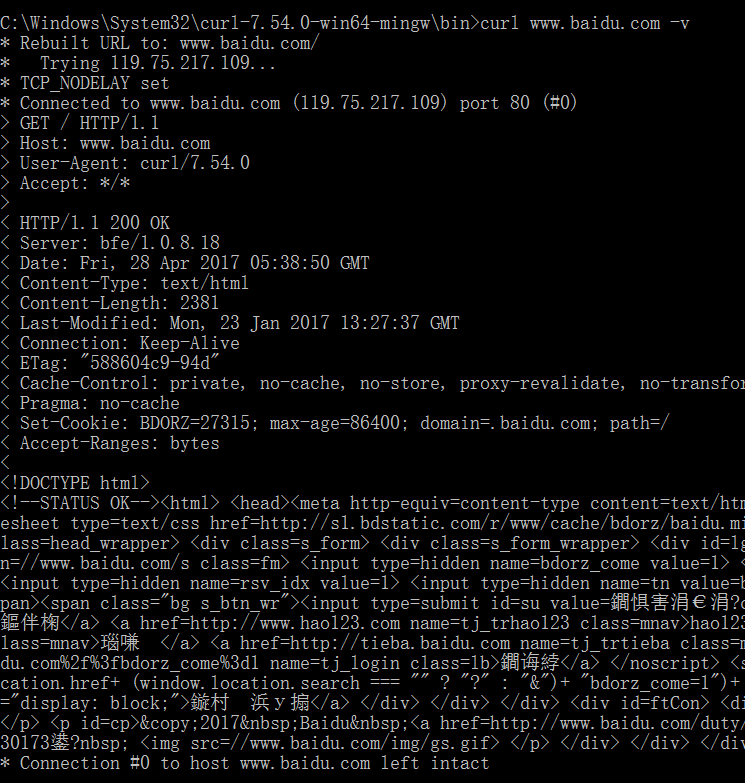
可以看到包括解析为 ip 的过程都有。
这里实际上就是在模拟form表单,该表单使用的是get方法。
curl www.baidu.com/s?wd=d喜欢这篇文章?欢迎打赏~~
出处:https://www.cnblogs.com/cangqinglang/p/10881423.html
=======================================================================================
Linux | 如何使用 cURL 发送 POST 请求
1 概述
Curl 是一个命令行实用程序,允许用户创建网络请求。Curl 在 Windows、 Linux 和 Mac 上皆可使用,这使它成为开发人员的首选。

在本文中,我们将解释如何使用 cURL 发出 POST 请求。使用 HTTP POST 方法向远程服务器发送数据。
2 发送一个 POST 请求
命令的形式如下:
curl -X POST [options] [URL]X 选项,指定与远程服务器通信时将使用哪种 HTTP 请求方法。
请求正文的类型由 Content-Type 设定。
一般来说,POST 请求是通过 HTML 表单发送的。发送到表单的数据通常以 multipart/form-data 或 application/x-www-form-urlencode 类型进行编码。
3 一个简单的 POST 请求
我们从一个简单的例子开始,指定 URL 发出 POST 请求。
curl -X POST http://example.com注意:如果没有 -X POST,则默认使用 HTTP 协议的 GET 方法。
4 使用 POST 请求发送其他字段
可以使用 POST 请求将数据发送到能处理POST 请求的远程 URL。可以在命令行使用 -d 选项传递数据。
curl -d "firstname=John&lastname=Andrew" -X POST http://example.com所提供的数据以 & 符号分隔,通常结构为 name = value。使用 -d 选项还会添加一些隐式的 HTTP 头,比如 Content-Type 等。
可以使用 -H a 标志来发送 JSON 数据。下面的命令发送一个带有请求的 JSON 对象。
curl -d '{json}' -H 'Content-Type: application/json' https://example.com5 使用 POST 请求指定 Cookie
一些 Web 应用程序依赖 Cookie 进行身份验证和授权。Curl 命令可以与 cookie 一起使用,验证身份后,访问受限制的资源。可以使用-b 或-cookie 选项来指定 Cookie 数据。
curl --cookie "sadad1321saweqe" -X POST http://example.com6 使用 curl 发送文件
要使用 curl 发布文件,只需在文件位置前添加@符号。
curl -X POST -F 'image=@/home/user/Downloads/profile.jpg' http://example.com/upload7 发送 JOSN 数据
Curl 命令最流行的用例之一是使用 JSON 格式进行数据通信。在下面的示例中,我们将 JSON 数据发送到服务器。
curl -d '{"key1":"value1", "key2":"value2"}' -H "Content-Type: application/json" -X POST "http://example.com/data"或者,将 JSON 数据存在文件中。
8 总结
要查看 cURL 的其他用法,请输入 curl -h 进行查看。

2024-07-08 15:35:43【出处】:https://blog.csdn.net/alexwei2009/article/details/125230019
=======================================================================================
如果,您希望更容易地发现我的新博客,不妨点击一下绿色通道的【关注我】。(●'◡'●)
因为,我的写作热情也离不开您的肯定与支持,感谢您的阅读,我是【Jack_孟】!
本文来自博客园,作者:jack_Meng,转载请注明原文链接:https://www.cnblogs.com/mq0036/p/15168196.html
【免责声明】本文来自源于网络,如涉及版权或侵权问题,请及时联系我们,我们将第一时间删除或更改!
posted on 2021-08-20 21:14 jack_Meng 阅读(3175) 评论(0) 编辑 收藏 举报
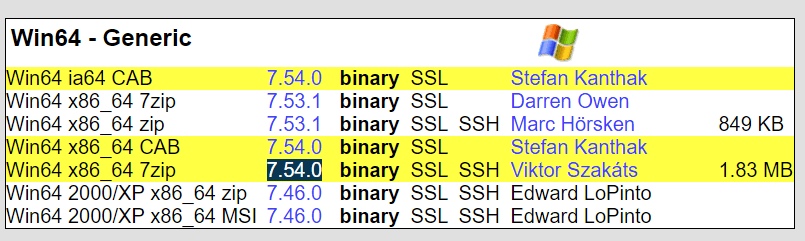
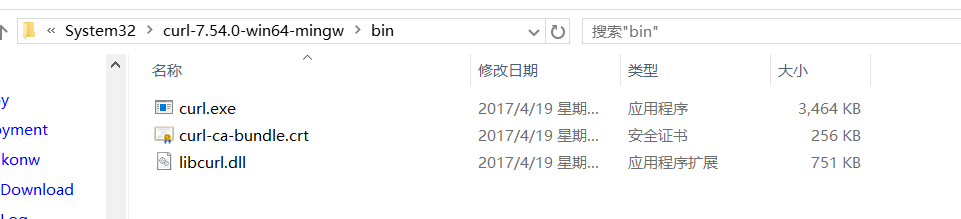
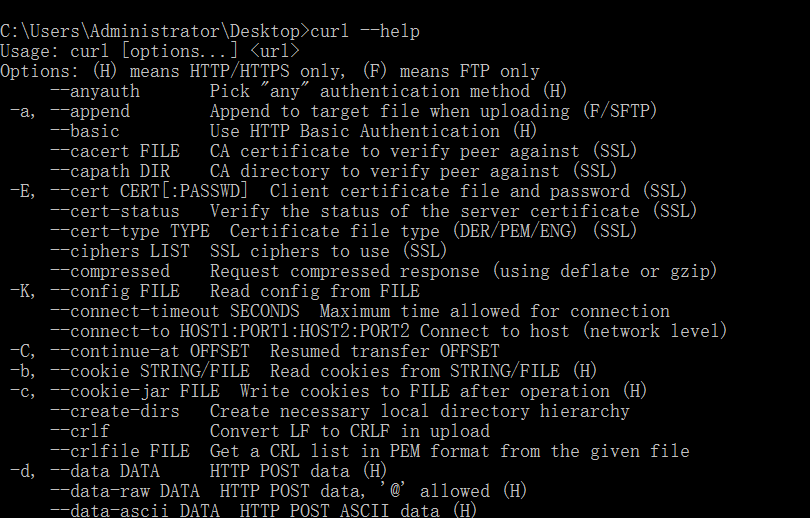








【推荐】国内首个AI IDE,深度理解中文开发场景,立即下载体验Trae
【推荐】编程新体验,更懂你的AI,立即体验豆包MarsCode编程助手
【推荐】抖音旗下AI助手豆包,你的智能百科全书,全免费不限次数
【推荐】轻量又高性能的 SSH 工具 IShell:AI 加持,快人一步
· AI与.NET技术实操系列(二):开始使用ML.NET
· 记一次.NET内存居高不下排查解决与启示
· 探究高空视频全景AR技术的实现原理
· 理解Rust引用及其生命周期标识(上)
· 浏览器原生「磁吸」效果!Anchor Positioning 锚点定位神器解析
· DeepSeek 开源周回顾「GitHub 热点速览」
· 物流快递公司核心技术能力-地址解析分单基础技术分享
· .NET 10首个预览版发布:重大改进与新特性概览!
· AI与.NET技术实操系列(二):开始使用ML.NET
· 单线程的Redis速度为什么快?
2019-08-20 C# 获取操作系统空闲时间
2019-08-20 C# 模拟鼠标移动和点击
2019-08-20 C#模拟鼠标、键盘操作
2015-08-20 梁祝恋·化蝶
2015-08-20 梁祝(二胡独奏曲)
2015-08-20 《祝你一路顺风》-吴奇隆
2015-08-20 《祝你一路顺风》-吴奇隆(吉他谱)